6、用套索工具选取我们有的曲线部分,然后添加图层蒙版,效果如图7。

<图6>

<图7>
7、选择铅笔工具,大小为1像素,不透明度为100%,如下图。
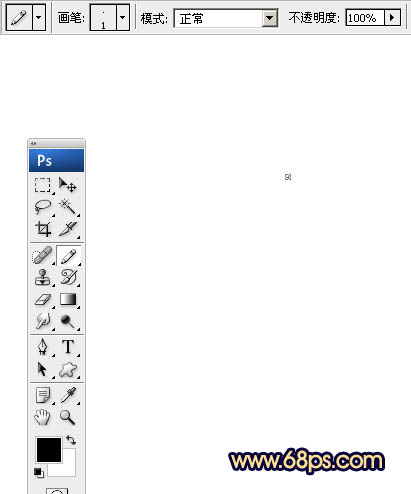
<图8>
8、把曲线放大一点,用铅笔把曲线局部涂上黑色,如下图。这里的黑色区域非常有用,后面会看到效果。

<图9>

<图10>
9、选择菜单:编辑 > 定义画笔,在弹出的对话框中输入名称。
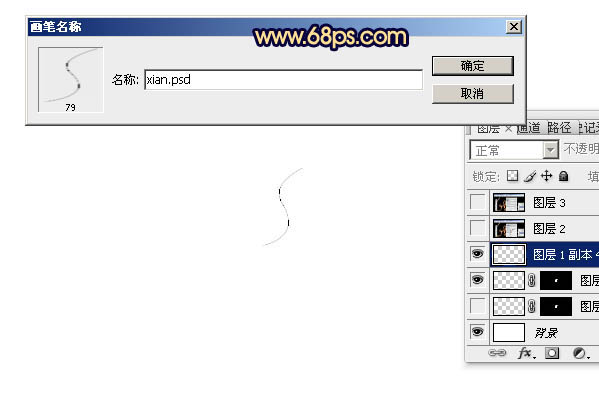
<图11>
10、现在我们开始制作文字部分。首先点这里下载PSD文件。保持到本机,解压后用PS打开里面的PSD文件,我们进入路径面板调出路径。
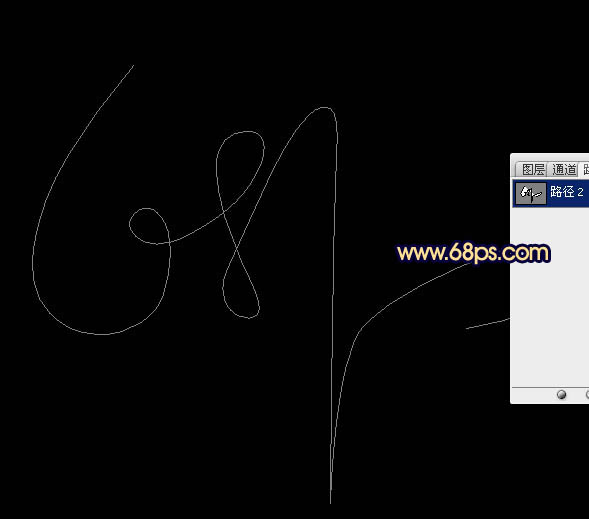
<图12>







